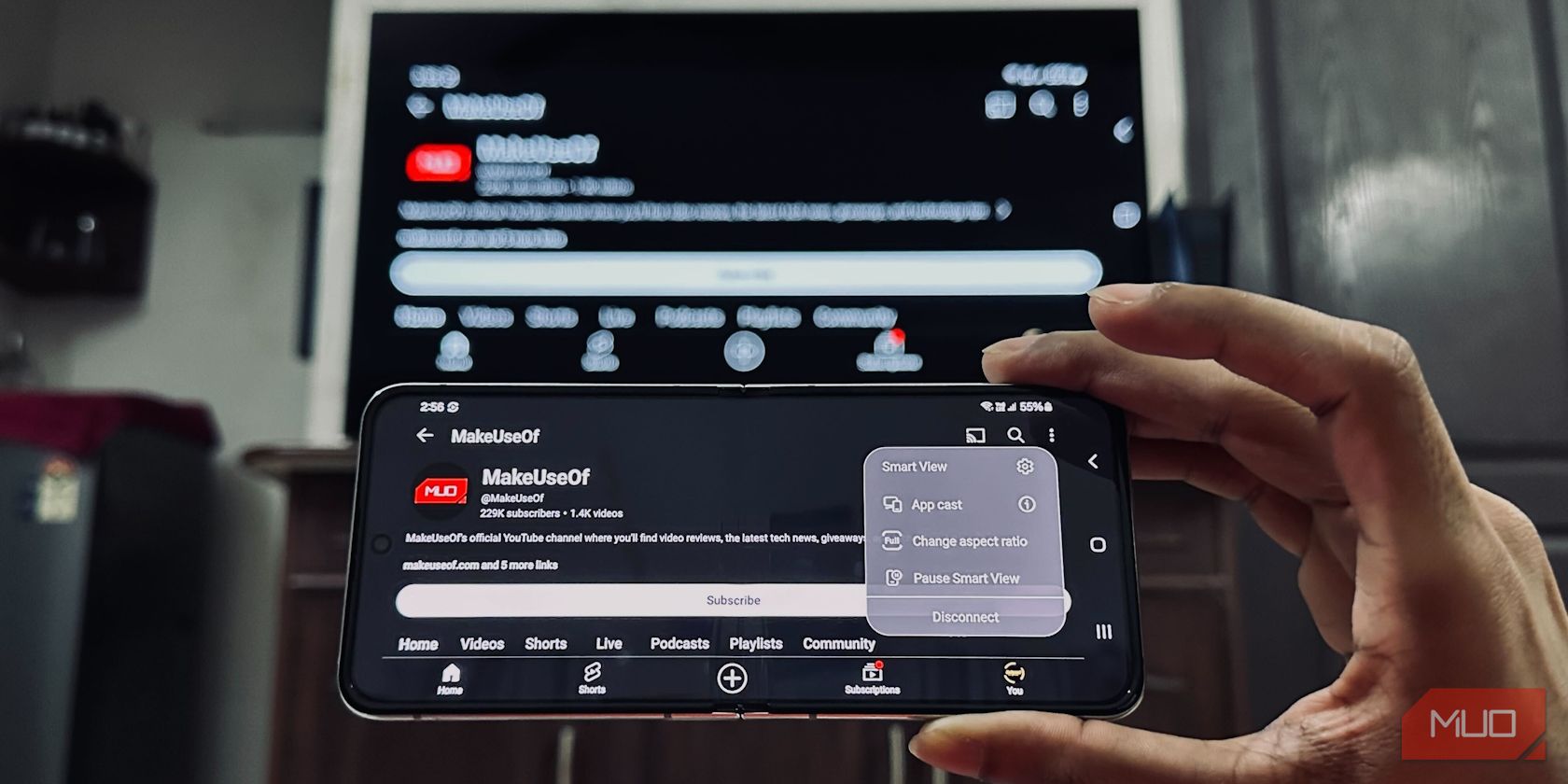
I televisori sono migliori degli smartphone per il consumo multimediale grazie ai loro schermi di grandi dimensioni. Ma cosa succede se desideri visualizzare le foto o guardare i video memorizzati sul telefono su uno schermo più grande? Android semplifica il mirroring dello schermo del telefono su una smart TV compatibile.
A seconda del dispositivo Android che possiedi, puoi fare affidamento su uno dei seguenti metodi per eseguire il mirroring dello schermo su una TV.
Sommario:
Utilizza la funzione di trasmissione integrata nelle app
Il modo più semplice per eseguire il mirroring dello schermo del telefono su una smart TV è utilizzare la funzionalità di trasmissione integrata nelle app supportate. Ad esempio, quando guardi un video su YouTube, vedrai un’icona rettangolare con il logo Wi-Fi nell’angolo. Basta toccarlo e dovresti vedere tutti i dispositivi supportati a cui puoi trasmettere il video in modalità wireless.
Questa funzione è disponibile anche su altre app, come l’app Google Foto, VLC per Android, Netflix, Amazon Prime e altre. Puoi utilizzare questo pulsante per visualizzare rapidamente le tue foto o guardare video sul grande schermo.
Duplica il tuo dispositivo Android dall’app Google Home
Sebbene il pulsante Trasmetti nelle app sia comodo, non tutte le app hanno questa funzionalità. In questi casi, puoi facilmente eseguire il mirroring dello schermo del tuo telefono con l’app Google Home. Tuttavia, devi configurare Google Chromecast o smart TV con il tuo account Google prima di poterlo fare senza problemi.
Una volta collegato il dispositivo Chromecast o la smart TV compatibile con Chromecast al tuo account Google, ecco come puoi trasmettere in modalità wireless da Android alla TV:
Con ciò, la tua smart TV rispecchierà tutto ciò che è sul tuo telefono. Una volta terminata la trasmissione, scorri verso il basso dalla parte superiore dello schermo del telefono per visualizzare le notifiche. Quindi, tocca la freccia giù nella notifica della schermata Trasmissione e tocca Disconnetti.
Specchia il tuo dispositivo Galaxy con Samsung Smart View
Puoi utilizzare la funzione Smart View di Samsung per eseguire il mirroring del tuo dispositivo Android se hai un telefono Samsung, come il Samsung Galaxy S24 Ultra che abbiamo esaminato.
Non è necessario configurare un dispositivo domestico affinché Smart View funzioni. Tutto quello che devi fare è assicurarti che la tua smart TV e il tuo dispositivo Android siano connessi alla stessa rete Wi-Fi. Quindi, segui questi due passaggi:
Dovresti vedere immediatamente lo schermo del tuo telefono sulla TV. Il menu di controllo Smart View si nasconderà sul lato destro del tuo smartphone; scorrere il bordo destro verso sinistra sulla barra degli strumenti Smart View per visualizzare opzioni come Video selfie, Cast app, Scurisci schermo telefono, Metti in pausa Smart View e Disconnetti.
Questi sono i modi più semplici e veloci per eseguire il mirroring dello schermo del tuo telefono Android su una smart TV in modalità wireless e funzioneranno sia che utilizzi un dispositivo Chromecast, Google TV o una TV LG con webOS.
Se desideri più opzioni di connessione, consulta la nostra guida su come collegare un telefono Android a una TV. In alternativa, se la tua connessione Internet è instabile e desideri una connessione fisica più affidabile, puoi collegare il telefono alla TV tramite USB.
